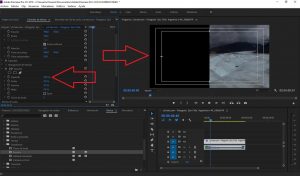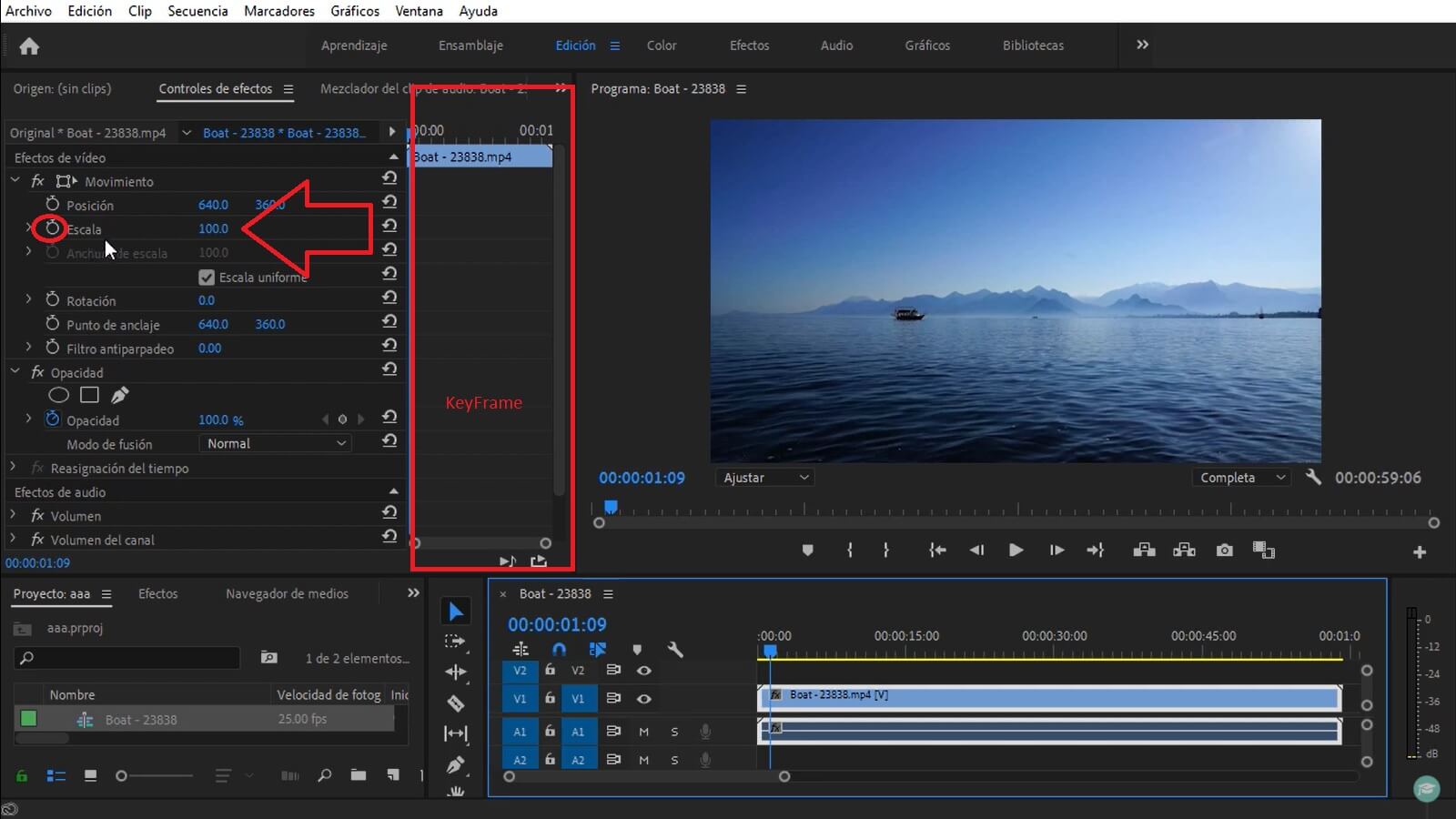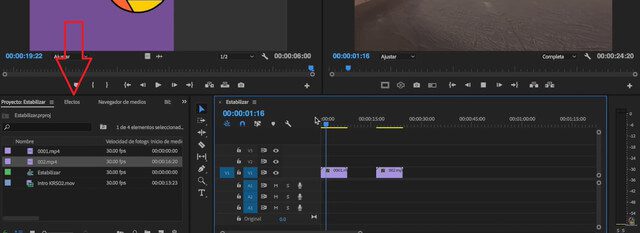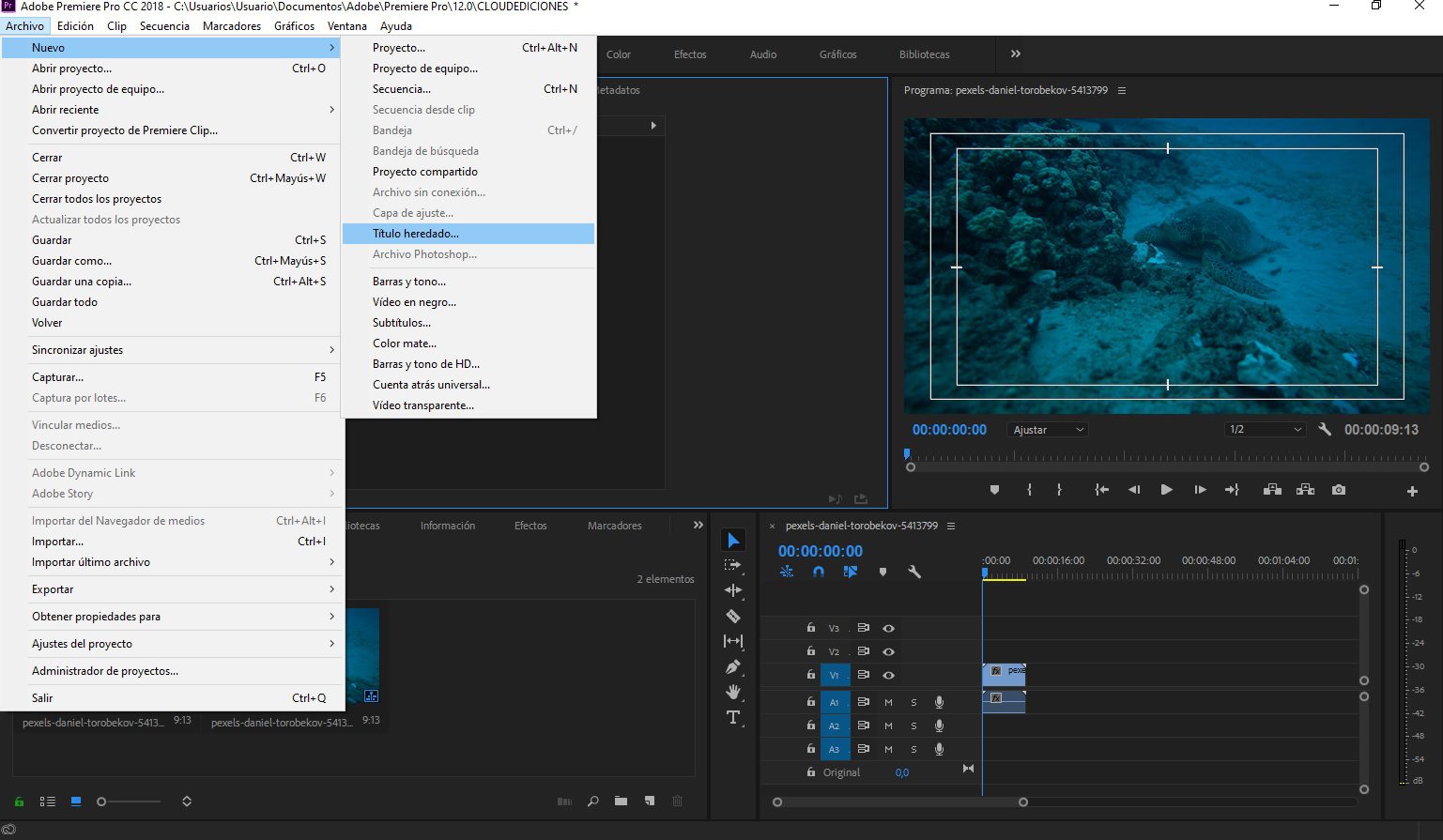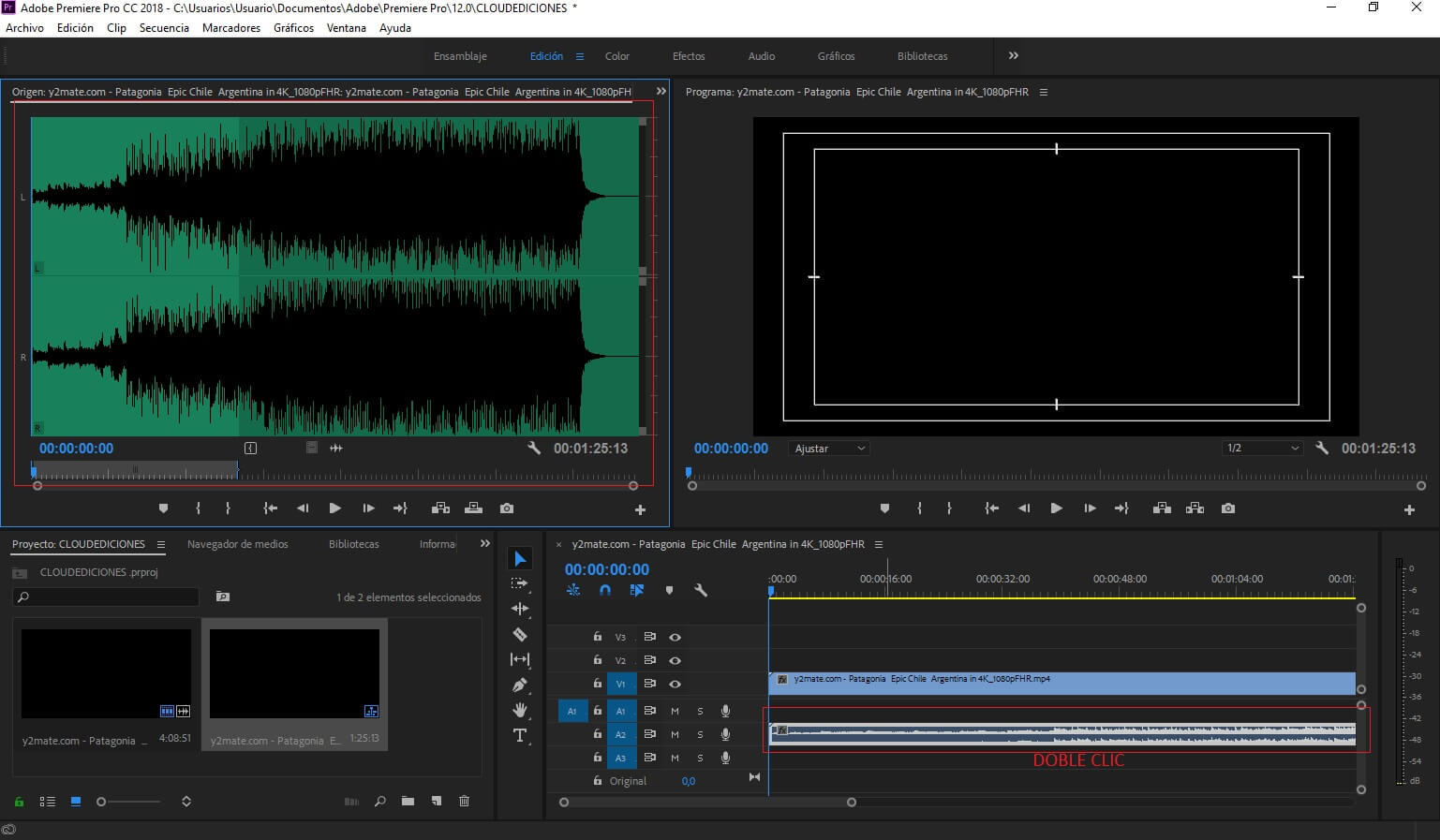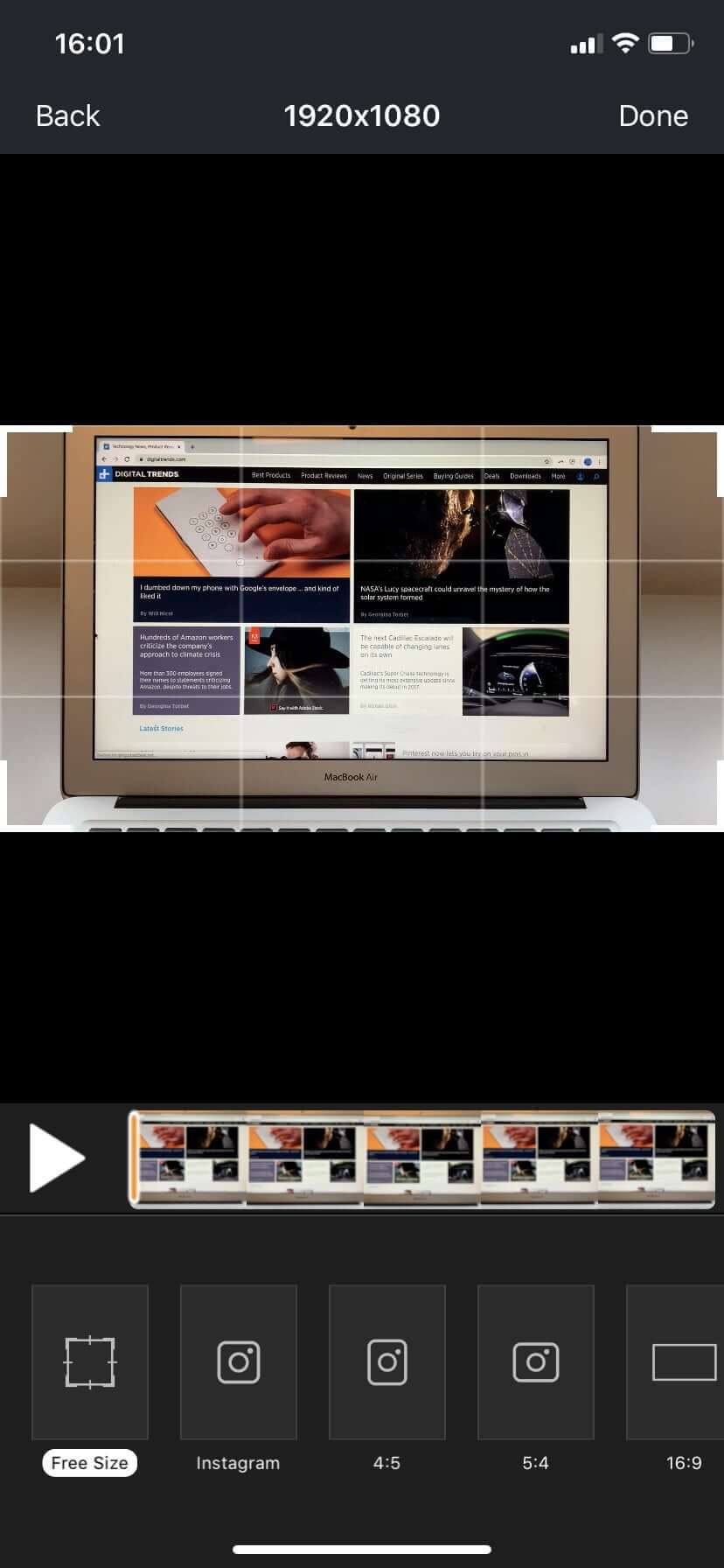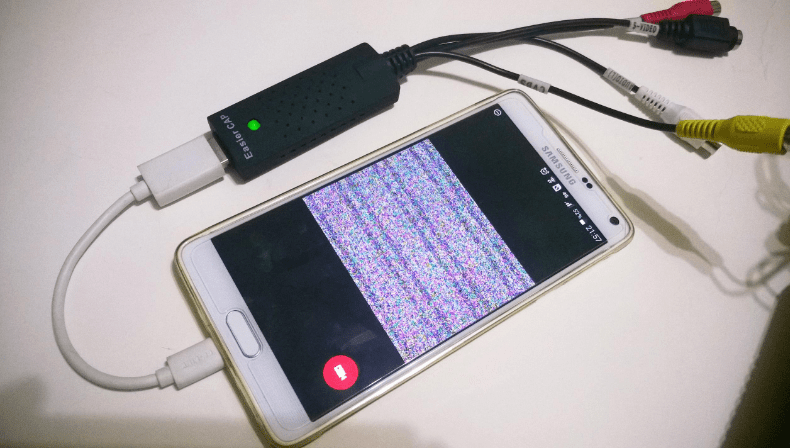Cuando nos referimos al tamaño de un video, estamos hablando de una medida que se toma y está también relacionada con la calidad de una imagen.
El sistema de medición es en pixeles, a mayor cantidad de pixeles mayor calidad.
Diferencias entre tamaño de vídeo y tamaño de secuencia
Cuando trabajamos en Adobe Premiere, debemos tener en cuenta que podemos trabajar con cualquier tipo de tamaño para nuestra imagen, con esto quiero decir que podremos exportar como queramos.
Pero no es lo único, a la hora de trabajar con clips de video tenemos que tener en cuenta que cada video tiene su tamaño de imagen, por ende, si el tamaño del video y el tamaño de secuencia no coinciden probablemente tengas que ajustar algunas imágenes.

La diferencia entre tamaño de video y tamaño de secuencia es que, tamaño de video es el tamaño del video o los videos que vamos a importar en nuestro proyecto (ya viene por defecto en cada video), y tamaño de secuencia es el tamaño que tendrá nuestro video que exportaremos, refiriéndose con secuencia a la línea de tiempo donde realizamos todo el trabajo de montaje y edición (podemos cambiar el tamaño de la secuencia al que queramos).
Cambiar tamaño video Premiere
Una vez importado nuestro archivo y arrastrado en la línea de tiempo, para cambiar el tamaño debemos darle clic al archivo de la línea de tiempo y dirigirnos a los controles de efecto.

Veremos que tenemos la opción “Escala”, modificando ese valor nuestra imagen se achicara o se agrandara.
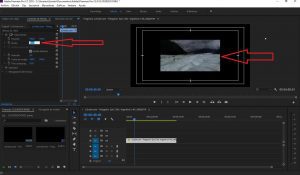
Cambiar tamaño secuencia Premiere
Para cambiar el tamaño de nuestra secuencia nos dirigimos a la ventana de secuencia y luego “Ajustes de secuencia”
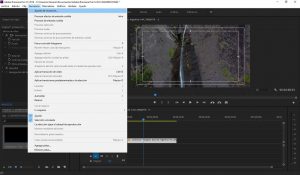
Se nos abrirá una ventana y desde la opción “Tamaño de fotograma” podemos modificar el valor para que nuestra secuencia sea más grande o más chica.
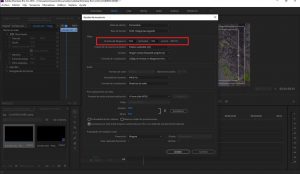
Modificar el tamaño de la secuencia aplicara sobre cualquier clip de video que arrastres a la línea de tiempo, es decir tu proyecto tendrá esos ajustes de secuencia que tú le des independientemente del tamaño de cada video tiene por sí mismo.
Cómo recortar el tamaño de un vídeo en Premiere
Una vez que tengamos nuestro clip en la línea de tiempo, debemos dirigirnos a el buscador de efectos, “Efectos de video” > “Transformar” > “Recortar”, y arrastramos este último a el clip de video que queramos recortar.

Para poder personalizar nuestro recorte debemos dirigirnos a los controles de efecto, donde encontraremos las opciones “Izquierda”, “Arriba”, “Derecha” y “Abajo”.

Modificando estos valores podrá recortar la imagen a su gusto.